Yii 설치 및 적용에 대한 자세한 설명
이 글에서는 주로 Yii 설치 및 응용 프로그램에 대한 자세한 설명을 공유합니다. 먼저 Yii를 설치하는 방법은 Composer를 사용하거나 아카이브 파일을 다운로드하는 것입니다.
간단한 명령 하나로 새 확장 프로그램을 설치하거나 Yii를 업데이트할 수 있도록 전자를 사용하는 것이 좋습니다.
Yii의 표준 설치 후 프레임워크와 프로젝트 템플릿이 모두 다운로드되어 설치됩니다.
프로젝트 템플릿은 로그인, 문의 양식 등과 같은 몇 가지 기본 기능을 구현하는 실행 가능한 Yii 프로젝트입니다.
코드는 권장되는 방식으로 구성되어 있습니다. 따라서 프로젝트의 좋은 시작점으로 적합할 수 있습니다.
Composer를 통해 설치
Composer 설치
Composer가 설치되지 않은 경우 getcomposer.org에 있는 방법에 따라 설치하시면 됩니다.
Linux 및 Mac OS X에서는 다음 명령을 실행할 수 있습니다:
curl -sS https://getcomposer.org/installer | php mv composer.phar /usr/local/bin/composer
Windows에서는 Composer-Setup.exe를 다운로드하여 실행해야 합니다.
문제가 발생하거나 Composer를 더 깊이 배우고 싶다면 Composer 설명서(영어),
Composer 중국어를 참조하세요.
이미 Composer를 설치한 경우 최신 버전을 사용하고 있는지 확인하세요. composer self-update 명령을 사용하여 Composer를 최신 버전으로 업데이트할 수 있습니다. composer self-update 命令更新 Composer 为最新版本。
Composer 安装后,切换到一个可通过 Web 访问的目录,执行如下命令即可安装 Yii :
composer global require "fxp/composer-asset-plugin:^1.3.1" composer create-project --prefer-dist yiisoft/yii2-app-basic basic
第一条命令安装 Composer asset plugin,
它是通过 Composer 管理 bower 和 npm 包所必须的,此命令全局生效,一劳永逸。
第二条命令会将 Yii 安装在名为 basic 的目录中。如果你想使用其它目录名称,你可以选择其他目录名称。
注意:在安装过程中 Composer 可能会询问你 GitHub 账户的认证信息,因为可能在使用中超过了 GitHub API (对匿名用户的)使用限制。因为 Composer 需要为所有扩展包从 GitHub
中获取大量信息,所以超限非常正常。(译注:也意味着作为程序猿没有 GitHub 账号,就真不能愉快地玩耍了)登陆 GitHub 之后可以得到更高的 API 限额,这样 Composer 才能正常运行。更多细节请参考 Composer
文档(该段 Composer中文文档期待您的参与)。提示:如果你想安装 Yii 的最新开发版本,可以使用以下命令代替,
它添加了一个 stability 选项(中文版):composer create-project --prefer-dist --stability=dev yiisoft/yii2-app-basic basic로그인 후 복사注意,Yii 的开发版(dev 版)不应该用于生产环境中,它可能会破坏运行中的代码。
通过归档文件安装
通过归档文件安装 Yii 包括三个步骤:
从 yiiframework.com 下载归档文件。
将下载的文件解压缩到 Web 访问的文件夹中。
修改
config/web.php文件,给cookieValidationKey配置项
添加一个密钥(若你通过 Composer 安装,则此步骤会自动完成):// !!! 在下面插入一段密钥(若为空) - 以供 cookie validation 的需要'cookieValidationKey' => '在此处输入你的密钥',
로그인 후 복사
运行应用
安装 Yii 后,就有了一个可运行的 Yii 应用,
根据配置的不同,可以通过 http://hostname/basic/web/index.php 或 http://hostname/index.php 访问。
应用结构
应用中最重要的目录和文件(假设应用根目录是 basic):
basic/ 应用根目录
composer.json Composer 配置文件, 描述包信息
config/ 包含应用配置及其它配置
console.php 控制台应用配置信息
web.php Web 应用配置信息
commands/ 包含控制台命令类
controllers/ 包含控制器类
models/ 包含模型类
runtime/ 包含 Yii 在运行时生成的文件,例如日志和缓存文件
vendor/ 包含已经安装的 Composer 包,包括 Yii 框架自身
views/ 包含视图文件
web/ Web 应用根目录,包含 Web 入口文件
assets/ 包含 Yii 发布的资源文件(javascript 和 css)
index.php 应用入口文件
yii Yii 控制台命令执行脚本一般来说,应用中的文件可被分为两类:在 basic/web 下的和在其它目录下的。
前者可以直接通过 HTTP 访问(例如浏览器),后者不能也不应该被直接访问。
Yii 설치 및 적용에 대한 자세한 설명
以下图表展示了一个应用如何处理请求:
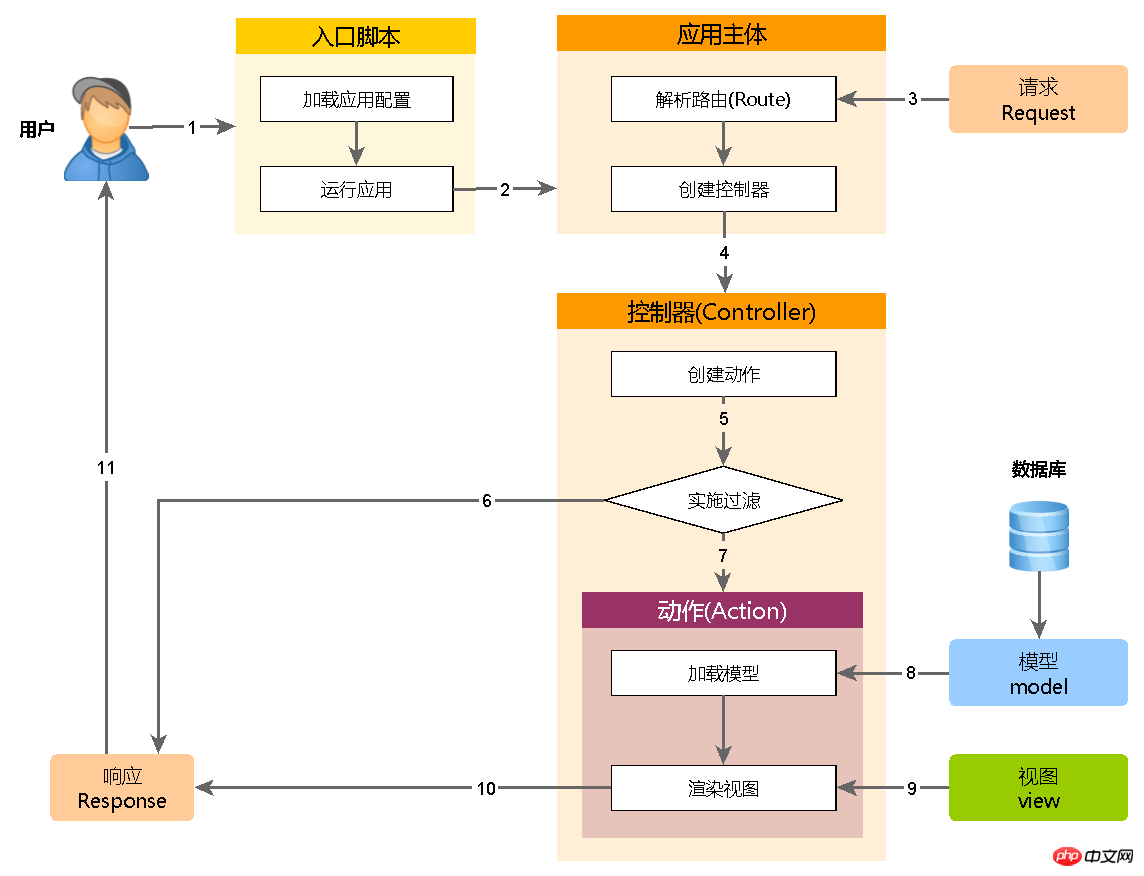
-
用户向入口脚本
Composer가 설치된 후 웹을 통해 접근 가능한 디렉토리로 전환하고 다음 명령어를 실행하여 Yii를 설치합니다.web/index.phprrreee - 첫 번째 명령어는 Composer 에셋 플러그인을 설치하는 명령어이며,
Composer를 통해 bower 및 npm 패키지를 관리하는 데 필요합니다. 명령은 전역적으로 단번에 적용됩니다.
두 번째 명령은basic이라는 디렉터리에 Yii를 설치합니다. 다른 디렉터리 이름을 사용하려는 경우 다른 디렉터리 이름을 선택할 수 있습니다. 참고: Composer는 사용 중 GitHub API(익명 사용자용) 사용 제한을 초과할 수 있으므로 설치 과정에서 GitHub 계정 인증 정보를 요청할 수 있습니다. Composer에는 GitHub의 모든 확장 패키지가 필요하기 때문입니다 -
에서 많은 양의 정보를 얻기 때문에 한도를 초과하는 것이 정상입니다. (주석: 프로그래머로서 GitHub 계정이 없으면 정말 재미를 느낄 수 없다는 의미이기도 합니다.) GitHub에 로그인한 후 Composer가 정상적으로 실행될 수 있도록 더 높은 API 제한을 얻을 수 있습니다. 자세한 내용은 작곡가를 참고해주세요
문서(Composer 중국어 문서의 이 섹션은 여러분의 참여를 기대합니다).
팁: Yii의 최신 개발 버전을 설치하려면 다음 명령을 대신 사용할 수 있습니다.
안정성 옵션이 추가되었습니다(중국어 버전): - rrreee
Yii의 개발 버전(dev 버전)은 실행 중인 코드가 손상될 수 있으므로 프로덕션 환경에서 사용하면 안 됩니다.
아카이브를 통한 설치 -
아카이브를 통한 Yii 설치는 세 단계로 구성됩니다:
- yiiframework.com에서 아카이브를 다운로드하세요.
- 다운로드한 파일을 웹 액세스 가능한 폴더에 추출합니다.
-
config/web.php파일을 수정하고cookieValidationKey구성 항목에 키를 추가하세요(Composer를 통해 설치하는 경우 이 단계가 자동으로 완료됩니다) :
rrreee -
애플리케이션 실행
Yii를 설치하면 실행 가능한 Yii 애플리케이션이 생성됩니다.
구성에 따라http://hostname/basic/web/을 사용할 수 있습니다. index .php또는http://hostname/index.php. - 애플리케이션 구조애플리케이션에서 가장 중요한 디렉터리와 파일(애플리케이션 루트 디렉터리가
basic이라고 가정): rrreee - 일반적으로 애플리케이션의 파일은 두 가지 범주로 나눌 수 있습니다. basic/web 및 기타 디렉토리에 있습니다.
전자는 HTTP(예: 브라우저)를 통해 직접 액세스할 수 있지만 후자는 직접 액세스할 수 없고 액세스해서도 안 됩니다.
요청 수명 주기
다음 다이어그램은 애플리케이션이 요청을 처리하는 방법을 보여줍니다.
사용자가 입력 스크립트web/index.php에 대한 요청을 시작합니다. 🎜🎜🎜🎜입력 스크립트는 애플리케이션 구성을 로드하고 요청을 처리할 애플리케이션 🎜 인스턴스를 생성합니다. 🎜🎜🎜🎜앱은 요청 구성 요소를 통해 요청된 🎜경로를 해결합니다. 🎜🎜🎜🎜애플리케이션은 요청을 처리하기 위해 컨트롤러 인스턴스를 생성합니다. 🎜🎜🎜🎜컨트롤러는 액션 인스턴스를 생성하고 액션에 대해 필터를 실행합니다. 🎜🎜🎜🎜필터가 실패를 반환하면 작업이 취소됩니다. 🎜🎜🎜🎜모든 필터를 통과하면 작업이 실행됩니다. 🎜🎜🎜🎜 작업은 아마도 데이터베이스에서 데이터 모델을 로드합니다. 🎜🎜🎜🎜 작업은 뷰를 렌더링하고 데이터 모델을 제공합니다. 🎜🎜🎜🎜렌더링 결과는 응답 구성 요소로 반환됩니다. 🎜🎜🎜🎜응답 구성 요소는 렌더링 결과를 사용자의 브라우저로 보냅니다. 🎜🎜🎜🎜관련 권장 사항: 🎜🎜🎜Yii 입문 튜토리얼 - Yii 설치 및 Hello World🎜🎜위 내용은 Yii 설치 및 적용에 대한 자세한 설명의 상세 내용입니다. 자세한 내용은 PHP 중국어 웹사이트의 기타 관련 기사를 참조하세요!

핫 AI 도구

Undresser.AI Undress
사실적인 누드 사진을 만들기 위한 AI 기반 앱

AI Clothes Remover
사진에서 옷을 제거하는 온라인 AI 도구입니다.

Undress AI Tool
무료로 이미지를 벗다

Clothoff.io
AI 옷 제거제

AI Hentai Generator
AI Hentai를 무료로 생성하십시오.

인기 기사

뜨거운 도구

메모장++7.3.1
사용하기 쉬운 무료 코드 편집기

SublimeText3 중국어 버전
중국어 버전, 사용하기 매우 쉽습니다.

스튜디오 13.0.1 보내기
강력한 PHP 통합 개발 환경

드림위버 CS6
시각적 웹 개발 도구

SublimeText3 Mac 버전
신 수준의 코드 편집 소프트웨어(SublimeText3)

뜨거운 주제
 7547
7547
 15
15
 1382
1382
 52
52
 83
83
 11
11
 57
57
 19
19
 22
22
 90
90
 iPhone 홈 화면에서 삭제를 취소하는 방법
Apr 17, 2024 pm 07:37 PM
iPhone 홈 화면에서 삭제를 취소하는 방법
Apr 17, 2024 pm 07:37 PM
홈 화면에서 중요한 항목을 삭제하고 다시 복구하려고 하시나요? 다양한 방법으로 앱 아이콘을 화면에 다시 표시할 수 있습니다. 우리는 당신이 따라갈 수 있는 모든 방법과 홈 화면에 앱 아이콘을 다시 넣을 수 있는 방법에 대해 논의했습니다. 방법 1 - 앱 라이브러리에서 앱 아이콘 바꾸기 앱 라이브러리에서 직접 홈 화면에 앱 아이콘을 배치할 수 있습니다. 1단계 – 옆으로 스와이프하여 앱 라이브러리의 모든 앱을 찾습니다. 2단계 – 이전에 삭제한 앱 아이콘을 찾습니다. 3단계 – 메인 라이브러리의 앱 아이콘을 홈 화면의 올바른 위치로 드래그하기만 하면 됩니다. 이것은 응용 다이어그램입니다
 PHP에서 화살표 기호의 역할과 실제 적용
Mar 22, 2024 am 11:30 AM
PHP에서 화살표 기호의 역할과 실제 적용
Mar 22, 2024 am 11:30 AM
PHP에서 화살표 기호의 역할과 실제 적용 PHP에서 화살표 기호(->)는 일반적으로 객체의 속성과 메서드에 액세스하는 데 사용됩니다. 객체는 PHP의 객체지향 프로그래밍(OOP)의 기본 개념 중 하나입니다. 실제 개발에서는 객체를 조작할 때 화살표 기호가 중요한 역할을 합니다. 이 기사에서는 화살표 기호의 역할과 실제 적용을 소개하고 독자의 이해를 돕기 위해 구체적인 코드 예제를 제공합니다. 1. 객체의 속성에 접근하기 위한 화살표 기호의 역할 화살표 기호를 사용하여 객체의 속성에 접근할 수 있습니다. 쌍을 인스턴스화할 때
 Ubuntu 24.04에 Podman을 설치하는 방법
Mar 22, 2024 am 11:26 AM
Ubuntu 24.04에 Podman을 설치하는 방법
Mar 22, 2024 am 11:26 AM
Docker를 사용해 본 적이 있다면 데몬, 컨테이너 및 해당 기능을 이해해야 합니다. 데몬은 컨테이너가 시스템에서 이미 사용 중일 때 백그라운드에서 실행되는 서비스입니다. Podman은 Docker와 같은 데몬에 의존하지 않고 컨테이너를 관리하고 생성하기 위한 무료 관리 도구입니다. 따라서 장기적인 백엔드 서비스 없이도 컨테이너를 관리할 수 있는 장점이 있습니다. 또한 Podman을 사용하려면 루트 수준 권한이 필요하지 않습니다. 이 가이드에서는 Ubuntu24에 Podman을 설치하는 방법을 자세히 설명합니다. 시스템을 업데이트하려면 먼저 시스템을 업데이트하고 Ubuntu24의 터미널 셸을 열어야 합니다. 설치 및 업그레이드 프로세스 중에 명령줄을 사용해야 합니다. 간단한
 Ubuntu 24.04에서 Ubuntu Notes 앱을 설치하고 실행하는 방법
Mar 22, 2024 pm 04:40 PM
Ubuntu 24.04에서 Ubuntu Notes 앱을 설치하고 실행하는 방법
Mar 22, 2024 pm 04:40 PM
고등학교에서 공부하는 동안 일부 학생들은 매우 명확하고 정확한 필기를 하며, 같은 수업을 받는 다른 학생들보다 더 많은 필기를 합니다. 어떤 사람들에게는 노트 필기가 취미인 반면, 어떤 사람들에게는 중요한 것에 대한 작은 정보를 쉽게 잊어버릴 때 필수입니다. Microsoft의 NTFS 응용 프로그램은 정규 강의 외에 중요한 메모를 저장하려는 학생들에게 특히 유용합니다. 이 기사에서는 Ubuntu24에 Ubuntu 애플리케이션을 설치하는 방법을 설명합니다. Ubuntu 시스템 업데이트 Ubuntu 설치 프로그램을 설치하기 전에 Ubuntu24에서 새로 구성된 시스템이 업데이트되었는지 확인해야 합니다. 우분투 시스템에서 가장 유명한 "a"를 사용할 수 있습니다
 초보자부터 숙련자까지: Linux tee 명령의 다양한 응용 시나리오 탐색
Mar 20, 2024 am 10:00 AM
초보자부터 숙련자까지: Linux tee 명령의 다양한 응용 시나리오 탐색
Mar 20, 2024 am 10:00 AM
Linuxtee 명령은 기존 출력에 영향을 주지 않고 출력을 파일에 쓰거나 출력을 다른 명령으로 보낼 수 있는 매우 유용한 명령줄 도구입니다. 이 기사에서는 초보자부터 숙련자까지 Linuxtee 명령의 다양한 애플리케이션 시나리오를 심층적으로 살펴보겠습니다. 1. 기본 사용법 먼저 tee 명령어의 기본 사용법을 살펴보겠습니다. tee 명령의 구문은 다음과 같습니다: tee[OPTION]...[FILE]...이 명령은 표준 입력에서 데이터를 읽고 데이터를 다음 위치에 저장합니다.
 Win7 컴퓨터에 Go 언어를 설치하는 자세한 단계
Mar 27, 2024 pm 02:00 PM
Win7 컴퓨터에 Go 언어를 설치하는 자세한 단계
Mar 27, 2024 pm 02:00 PM
Win7 컴퓨터에 Go 언어를 설치하는 세부 단계 Go(Golang이라고도 함)는 Google에서 개발한 오픈 소스 프로그래밍 언어로, 간단하고 효율적이며 뛰어난 동시성 성능을 갖추고 있으며 클라우드 서비스, 네트워크 애플리케이션 및 개발에 적합합니다. 백엔드 시스템. Win7 컴퓨터에 Go 언어를 설치하면 언어를 빠르게 시작하고 Go 프로그램 작성을 시작할 수 있습니다. 다음은 Win7 컴퓨터에 Go 언어를 설치하는 단계를 자세히 소개하고 특정 코드 예제를 첨부합니다. 1단계: Go 언어 설치 패키지를 다운로드하고 Go 공식 웹사이트를 방문하세요.
 Win7 시스템에서 Go 언어를 설치하는 방법은 무엇입니까?
Mar 27, 2024 pm 01:42 PM
Win7 시스템에서 Go 언어를 설치하는 방법은 무엇입니까?
Mar 27, 2024 pm 01:42 PM
Win7 시스템에서 Go 언어를 설치하는 것은 비교적 간단한 작업입니다. 성공적으로 설치하려면 다음 단계를 따르세요. 다음은 Win7 시스템에서 Go 언어를 설치하는 방법을 자세히 소개합니다. 1단계: Go 언어 설치 패키지를 다운로드합니다. 먼저 Go 언어 공식 웹사이트(https://golang.org/)를 열고 다운로드 페이지로 들어갑니다. 다운로드 페이지에서 Win7 시스템과 호환되는 설치 패키지 버전을 선택하여 다운로드하세요. 다운로드 버튼을 클릭하고 설치 패키지가 다운로드될 때까지 기다립니다. 2단계: Go 언어 설치
 PHP 모듈로 연산자의 역할과 사용법에 대한 자세한 설명
Mar 19, 2024 pm 04:33 PM
PHP 모듈로 연산자의 역할과 사용법에 대한 자세한 설명
Mar 19, 2024 pm 04:33 PM
PHP의 모듈로 연산자(%)는 두 숫자를 나눈 나머지를 구하는 데 사용됩니다. 이 글에서는 모듈로 연산자의 역할과 사용법을 자세히 논의하고 독자의 이해를 돕기 위해 구체적인 코드 예제를 제공합니다. 1. 모듈로 연산자의 역할 수학에서는 정수를 다른 정수로 나누면 몫과 나머지가 나옵니다. 예를 들어 10을 3으로 나누면 몫은 3이고 나머지는 1입니다. 이 나머지를 얻기 위해 모듈로 연산자가 사용됩니다. 2. 모듈러스 연산자의 사용법 PHP에서는 모듈러스를 나타내기 위해 % 기호를 사용합니다.




